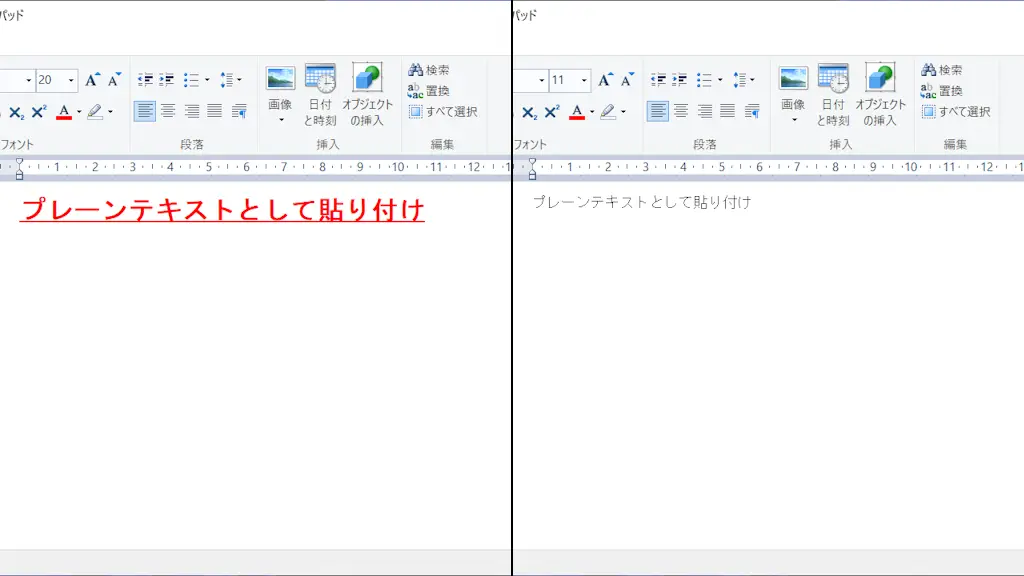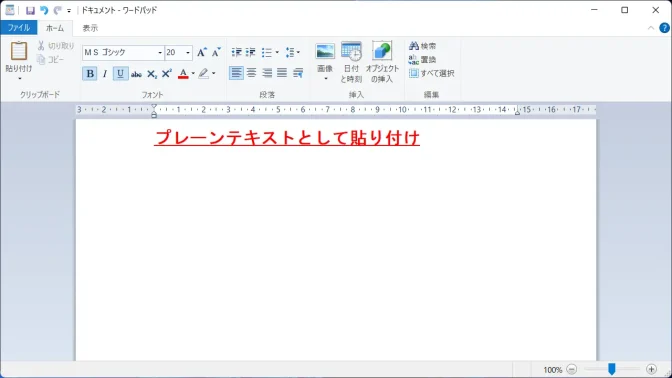Windows 11でWordとExcelなどの間でコピー&ペーストすると、[カラー][サイズ][太字]などの書式もコピーされますが、【メモ帳】やPowerToysの【Advanced Paste】を使うと書式を削除して貼り付けできます。
リッチテキストとプレーンテキスト
WordやExcelなどでは文字のカラー/サイズ/太字などの書式を指定することができ、これをリッチテキストなどと呼び、対して書式が設定されていない文字列をプレーンテキストと呼びます
Windowsでは、リッチテキストをコピーすると指定されている書式も一緒にコピーされ、ペースト時にも書式を維持したまま貼り付けられるようになっています。
このため、書式を削除してプレーンテキストだけ貼り付けたい場合、メモ帳に貼り付けてコピーし直すか、インストールされていればPowerToysの“Advanced Paste”を使うことで、書式なしで貼り付けできます。
メモ帳に貼り付けてコピーし直す手順
ショートカットキーのCrtl+Cでコピー、Ctrl+Vで貼り付けすると簡単です。
メモ帳に張り付け、対象のプレーンテキストを再びコピーします。
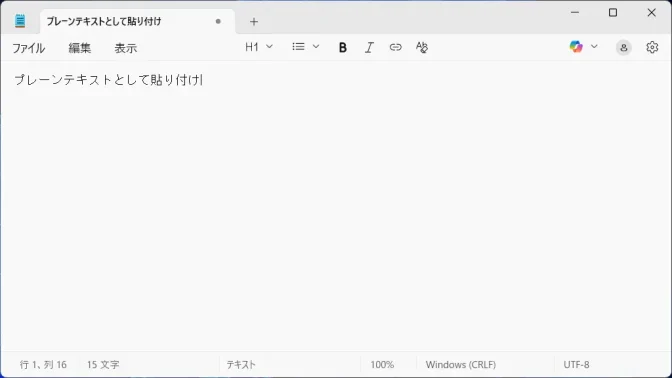
メモ帳に貼り付けてコピーし直すやり方は以上です。
PowerToysの“Advanced Paste”を使う手順
設定する
PowerToysのシステムツールよりAdvanced Pasteをクリックして表示します。
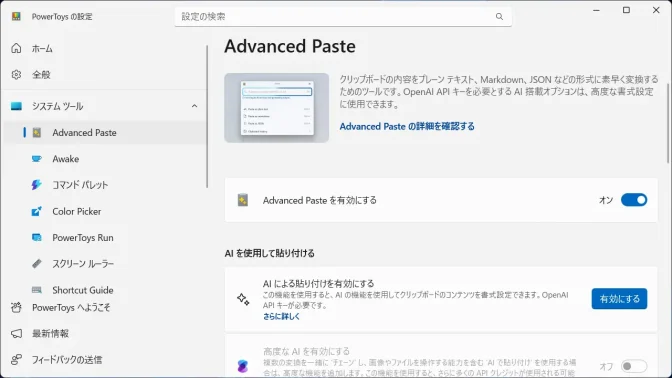
Advanced PasteよりAdvanced Pasteを有効にするをクリックしてオンに切り替えます。
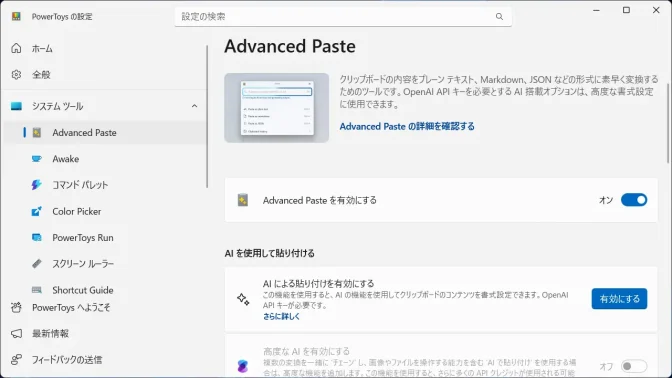
Advanced Pasteのアクションよりプレーンテキストとして直接貼り付けるのショートカットキーを確認します。
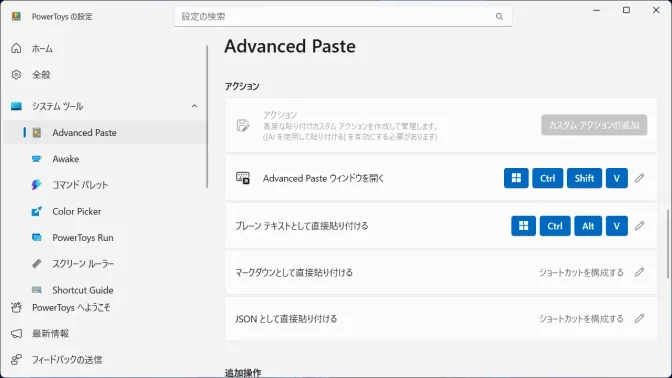
貼り付ける
前述のアクションで確認したショートカットキーを押下します(デフォルトは田+Ctrl+Alt+V)。
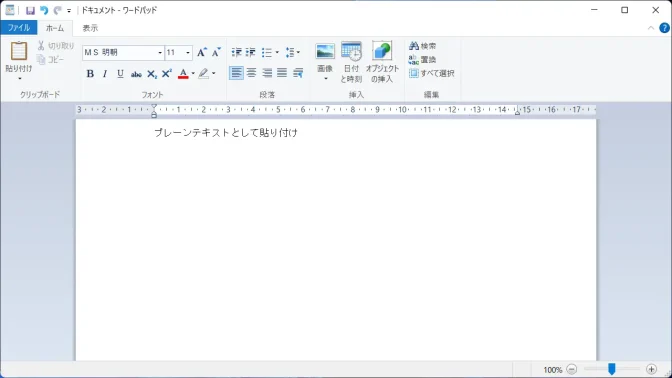
PowerToysの“Advanced Paste”を使うやり方は以上です。